Фотошоп Интерполяция
Фотошоп Интерполяция
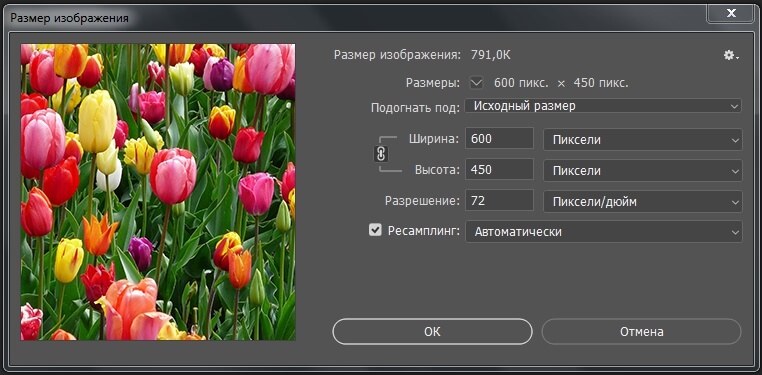 Здесь вы узнаете, как правильно увеличивать и уменьшать фото с помощью метода интерполяции.
Здесь вы узнаете, как правильно увеличивать и уменьшать фото с помощью метода интерполяции.
Сложность урока: Легкий
Для увеличения или уменьшения размера изображения Фотошоп использует метод Интерполяции. Так, например, при увеличении изображения, Фотошоп создает дополнительные пиксели на основе значений соседних. Грубо говоря, если один пиксель черный, а другой белый, то Фотошоп вычислит среднее значение и создаст новый пиксель серого цвета. Некоторые виды интерполяции быстрые и некачественные, другие более сложные, но с помощью них достигаются хорошие результаты.
Для начала пойдем в главное меню Изображение – Размер изображения (Image – Image Size) или Alt+Ctrl+I.
Если вы кликните по стрелочке около параметра Ресамплинг (Resample Image), то в выплывающем окне появится несколько вариантов интерполяции:
- Автоматически (Automatic). Приложение Photoshop выбирает метод ресамплинга на основе типа документа и увеличения либо уменьшения его масштаба.
- Сохранить детали (с увеличением) (Preserve details (enlargement)). Если выбран этот метод, становится доступным ползунок Снижение шума для сглаживания шума при масштабировании изображения.
- Сохранение деталей 2.0 (Preserve Details 2.0). Этот алгоритм даёт очень даже интересный результат увеличения картинки. Конечно, детализация подробнее не становится, но та, что есть увеличивается довольно сильно не теряя чёткости.
- Бикубическая (с увеличением) (Bicubic Smoother (enlargement)). Хороший метод для увеличения изображений на основе бикубической интерполяции, разработанный специально для получения более гладких результатов.
- Бикубическая (с уменьшением) (Bicubic Sharper (reduction)). Хороший метод для уменьшения размера изображения на основе бикубической интерполяции с повышенной резкостью. Этот метод позволяет сохранить детали изображения, подвергнутого ресамплингу. Если интерполяция «Бикубическая, c уменьшением» делает слишком резкими некоторые области изображения, попробуйте воспользоваться бикубической интерполяцией.
- Бикубическая (плавные градиенты) (Bicubic (smooth gradients)). Более медленный, но и более точный метод, основанный на анализе значений цвета окружающих пикселей. За счет использования более сложных вычислений бикубическая интерполяция дает более плавные цветовые переходы, чем интерполяция по соседним пикселам или билинейная интерполяция.
- По соседним пикселам (четкие края) (Nearest Neighbor (hard edges)). Быстрый, но менее точный метод, который повторяет пиксели изображения. Этот метод сохраняет четкие края и позволяет создать файл уменьшенного размера в иллюстрациях, содержащих несглаженные края. Однако этот метод может создать зубчатые края, которые станут заметными при искажении или масштабировании изображения, или проведении множества операций с выделением.
- Билинейная (Bilinear). Этот метод добавляет новые пиксели, рассчитывая среднее значение цвета окружающих пикселей. Он дает результат среднего качества.
Пример использования Бикубическая (с увеличением) (Bicubic Smoother (enlargement)):
Есть фото, размеры 600 х 450 пикселей разрешение 72 dpi
Нам нужно его увеличить. Открывает окно Размер изображения (Image Size) и выбираем Бикубическая (с увеличением) (Bicubic Smoother (enlargement)), единицы измерение – проценты.
Размеры документа сразу установятся на значения 100%. Далее будем постепенно увеличивать изображение. Измените значение 100% на 110%. Когда вы измените ширину, высота автоматически подгонится сама.
Теперь его размеры уже 660 х 495 пикселей. Повторяя данные действия можно добиться хороших результатов. Конечно, идеальной четкости нам добиться будет достаточно сложно, так как фото было маленькое и низкого разрешения. Но посмотрите, какие изменения произошли в пикселях.
Насколько большими мы можем делать фотографии благодаря методу интерполяции? Все зависит от качества фотографии, как оно было сделано и для каких целей вы его увеличиваете. Лучший ответ: возьмите и проверьте сами.
До встречи в следующем уроке!
Источник: www.photoshop-master.ru






Комментарии 128
Урок — открытие, даже представить не могла, что Фотошоп и так может.. Спасибо!
Спасибо за урок)
Спасибо)
Спасибо!
Спасибо за урок)))
Спасибо
спасибо
Огромнейшее спасибо!
Спасибо.
Спасибо, очень интересно!
принято,спасибо
Спасибо
спасибо)
Спасибо. А то мне тут все советуют просто картинку растянуть)
Спасибо за полезную информацию!
Буду теперь знать) Спасибо за статью!
Спасибо за полезную информацию!
Полезная информация!
спасибо) много проблем перестали быть проьлемами)
Спасибо!
Почему в Corel не происходит искажения растрового изображения ни при увеличении, ни при уменьшении размера?
А когда просто тянешь слой за индикатор границ в сторону уменьшения или увеличения, какой способ интерполяции используется?
Спасибо за урок!!!
Отличный урок! Детали очень важны!
Спасибо. Очень полезная информация.
Спасибо! Очень нужный урок.
Спасибо за урок! Про интерполяцию читал, но про новые методы Bicubic Smoother (Бикубическая глаже) и Bicubic Sharper (Бикубическая четче) не знал - благодаря Вам знаю!
Спасибо)))